
Dar formato a una presentación en otro idioma en Keynote en el iPad
El idioma y la región de una presentación determinan las convenciones de formato del texto; por ejemplo, si se utiliza una coma o un punto como separador decimal, el símbolo de divisa que se utiliza, en dónde colocar guiones en las palabras al pasar a otro renglón y cómo se muestran las fechas (día/mes/año o mes/día/año).
Puedes crear una presentación que utilice el formato de otro idioma, siempre y cuando tengas más de un idioma en la lista de idiomas preferidos en tu dispositivo. Para usar otro idioma en tu presentación, debes agregar una fuente de entrada para ese idioma (por ejemplo, un segundo teclado) en Configuración ![]() .
.
Consejo: En iPadOS 15 o posterior, puedes traducir el texto de tu presentación a otro idioma, y luego elegir si quieres copiar la traducción, sustituir tu texto por la traducción, y más. Selecciona las celdas que quieres traducir y toca Traducir. Para obtener más información acerca de la función Traducir, consulta el manual de uso del iPad.
Configurar un teclado u otra fuente de entrada para otro idioma
Para utilizar otro idioma en tu presentación, configura primero una fuente de entrada (por ejemplo, un teclado específico del idioma o una paleta de caracteres) para el idioma. Cuando agregas un teclado de un idioma específico en tu dispositivo, ese idioma también se agrega a la lista de idiomas preferidos de tu dispositivo.
En la pantalla de inicio, toca Configuración y elige General.
Toca Teclado > Teclados > Agregar nuevo teclado y elige el teclado que quieres usar.
Para obtener información sobre cómo utilizar diferentes idiomas y teclados, consulta el manual de uso del dispositivo.
Si Keynote está abierto, ciérralo y vuelve a abrirlo para que reconozca la fuente.
Para cambiar a la otra fuente de entrada, toca y mantén presionado
 en la parte inferior del teclado y elige el que quieras.
en la parte inferior del teclado y elige el que quieras.
Si cambias a un idioma que se escribe en una dirección diferente a la del idioma actual, el punto de inserción se desplazará al lado de la diapositiva que utiliza el nuevo idioma. Por ejemplo, si cambias la fuente de entrada de inglés a hebreo, el punto de inserción se moverá al lado derecho de la diapositiva.
Crear una presentación con el formato de otro idioma
Cuando creas una nueva presentación, puedes aplicar formato automáticamente a los números, las fechas, la hora y la divisa en las tablas y las gráficas según las convenciones de formato de un idioma o región en particular. Esto puede ser especialmente útil si planeas compartir la presentación con alguien de otra región.
Por ejemplo, algunas regiones usan una coma en lugar de un punto para expresar los decimales, o usan un símbolo monetario diferente para una divisa, o muestran texto de derecha a izquierda, en lugar de izquierda a derecha.
Esta configuración de idioma afecta sólo a la presentación actual.
Ve a la app Keynote
 en tu iPad.
en tu iPad.Con el administrador de documentos en la vista de exploración, toca Seleccionar una plantilla.
Toca
 en la esquina superior derecha del selector de plantilla y después selecciona otro idioma (es posible que necesites tocar el idioma actual para ver otros idiomas).
en la esquina superior derecha del selector de plantilla y después selecciona otro idioma (es posible que necesites tocar el idioma actual para ver otros idiomas).Toca fuera de la configuración para cerrar las ventanas y luego toca en la plantilla que quieras utilizar.
Cuando eliges un nuevo idioma, los títulos y el texto de la plantilla, y algunos de los controles de formato cambian para reflejar ese idioma.
Cuando ves una presentación que utiliza un idioma y formato distintos a los de tu dispositivo, aparece un mensaje casi al final de la presentación que indica el formato que se está utilizando. Para ver ejemplos de las diferencias de formato, toca el idioma del mensaje.

Nota: la ortografía se revisa de acuerdo al idioma del teclado que estás usando, no al del idioma de la presentación.
Cambiar el idioma y el formato de una presentación
Una vez creada la presentación, puedes cambiar la configuración de idioma mientras la presentación esté abierta.
Nota: esta configuración no puede cambiarse en las presentaciones compartidas.
Toca
 , elige Opciones de la presentación y toca Idioma y región.
, elige Opciones de la presentación y toca Idioma y región.Toca Idioma y elige un nuevo idioma.
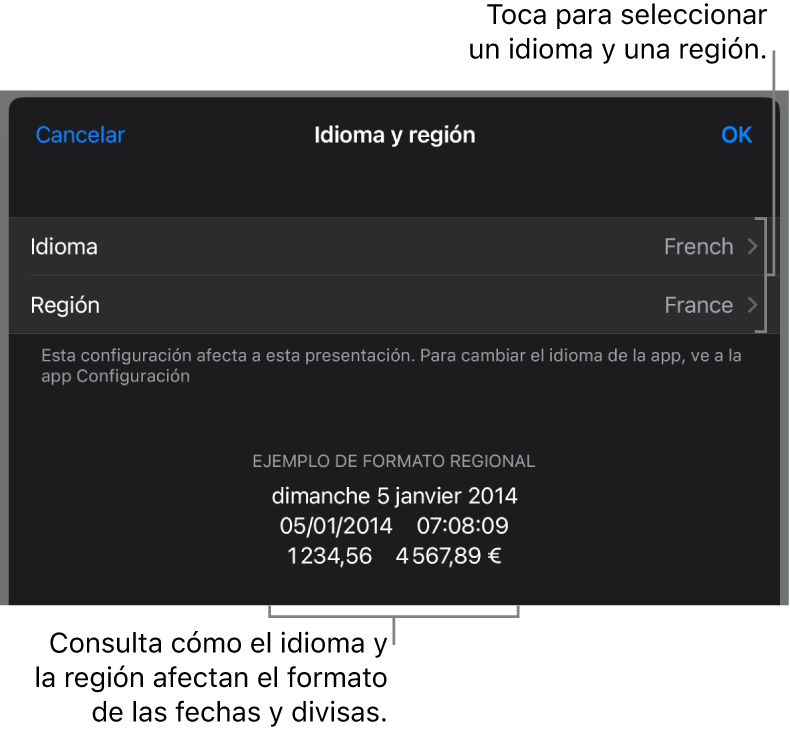
Si eliges el primer elemento del menú desplegable Idioma (Sistema - [idioma]), se restablecerá la presentación al idioma y la región del dispositivo. Si después cambias la configuración de idioma del dispositivo o si abres la presentación en un dispositivo con otra configuración de idioma, el idioma y la región de la presentación cambian automáticamente a los del dispositivo. Pero si compartes la presentación, todos los usuarios la verán en el idioma y la región de tu dispositivo.
Toca Región (si la opción está activa) y elige una región.
Toca OK.
Cuando cambias el idioma y la región de la presentación, cualquier dato nuevo que ingreses en una tabla o gráfica reflejará el nuevo idioma. En cuanto a los datos de tabla y gráfica que ya estaban en el documento antes de cambiarlo, el idioma cambiará en las fechas (por ejemplo, los nombres de los meses), pero no en los signos de puntuación de las fechas ni en la secuencia día, mes y año. La puntuación de los números sí cambia (por ejemplo, el punto decimal y la coma de los miles).